Cùng xem Đưa icon ra desktop win 10 – Ẩn icon trên desktop đơn giản trên youtube.
Hệ điều hành Windows 10 là hệ điều hành có nhiều cải tiến và thông dụng của nhiều người. Đối với ai mới cài đặt và sử dụng phần mềm này ít nhiều sẽ gặp một số khó khăn. Một trong những vấn đề gặp phải là đưa icon ra màn hình để tiện mở các ứng dụng. Bài viết dưới đây sẽ mách bạn cách đưa icon ra desktop win 10. Cùng xem nhé.
Cách đưa icon ra Desktop Win 10
Bài viết này chia sẻ cách đưa biểu tượng word ra desktop trong win 10 làm mẫu. Theo đó bạn có thể làm tương tự với các ứng dụng khác nhé. Với cách đưa ứng dụng ra màn hình desktop win 10 chúng ta có các bước sau.
Bước 1: Click vào biểu tượng windows góc dưới bên trái màn hình, gõ từ khóa tìm kiếm là Word
➤ Xem thêm: Dịch vụ Cho thuê thiết bị IT
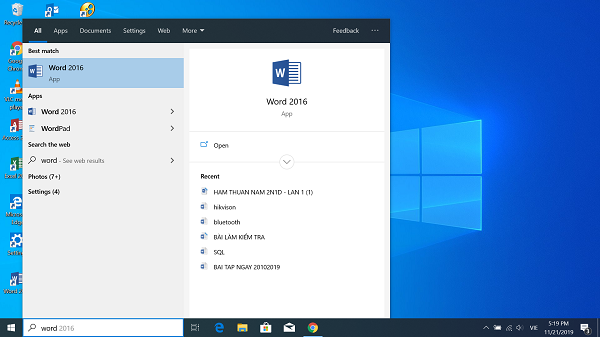
Bước 2: click chuột phải, chọn Open file Location
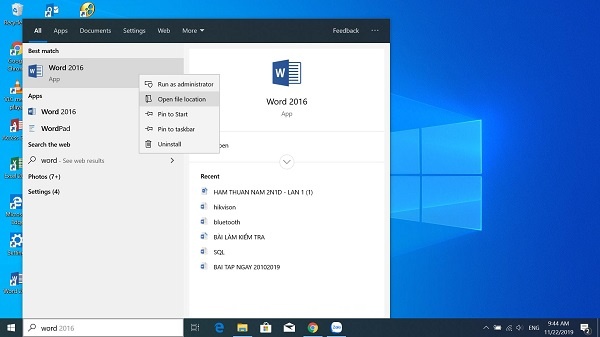
Bước 3: Sẽ hiện ra vị trí mà phần mềm Word được cài đặt, click chuột trái vào đối tượng, sau đó click chuột phải, chọn Send to desktop
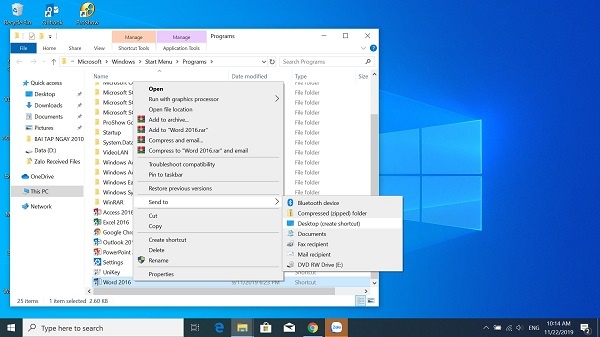
Cách hiện Icon trên Desktop Win 10
Thêm một thủ thuật hiện icon ra dektop win 10 đối với các icon hệ thống trên desktop, cùng tham khảo nhé.
Bước 1: Vào Setting —> Chọn Personalization —> Themes.
Xem Thêm : Checkpoint là gì? Mở khóa Facebook Checkpoint chỉ là chuyện nhỏ
Bước 2: Tại Themes —> nhấn vào tùy chọn Desktop icons settings để hộp thoại icon xuất hiện.
➤ Xem thêm: Dịch vụ thuê laptop cho nhân viên làm việc tại nhà
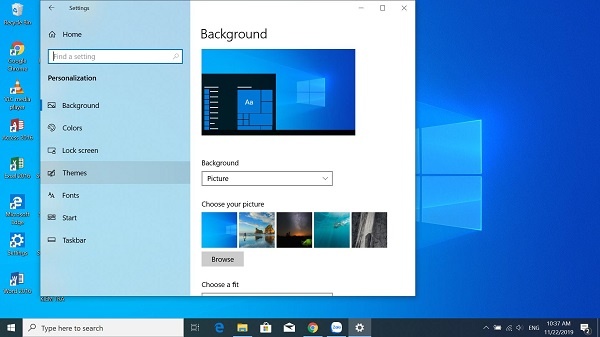
Bước 3: Tiếp theo hãy đánh dấu vào các icon hệ thống mà mình xuất hiện ở màn hình desktop và nhấn Apply —> Ok để lưu lại.
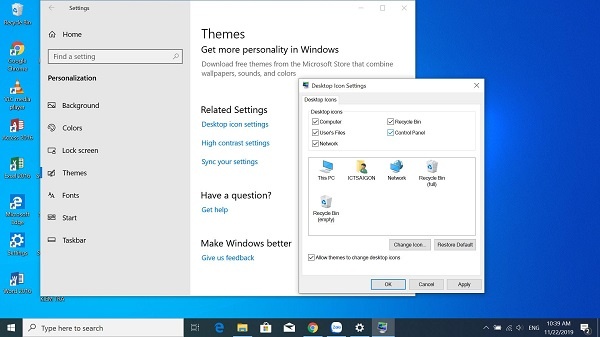
Bước 4: Đánh dấu vào các icon hệ thống mà bạn muốn xuất hiện ở màn hình, nhấn Apply —> Ok để lưu lại. Cuối cùng là trở về màn hình và kiểm tra xem icon có hiện thư mục ẩn win 10 là thành công nhé.
➤ Xem thêm: Dịch vụ cho thuê máy tính để bàn tại TPHCM
Cách ẩn icon trên Desktop Win 10
1. Ẩn icon trên Desktop Win 10
Có hiện thì phải có ẩn và Dongnaiart sẽ thêm một thủ thuật nữa ở bài viết này đó là ẩn tất cả icon trên desktop win 10. Ta thực hiện như sau:
Bấm chuột phải —> Chọn View. Sau đó chọn Show desktop icons để bỏ dấu tích và các icons trên màn hình sẽ ẩn đi.
Nếu muốn hiện lại thì cần vào lại View —> desktop icons để hiện dấu tích là được.
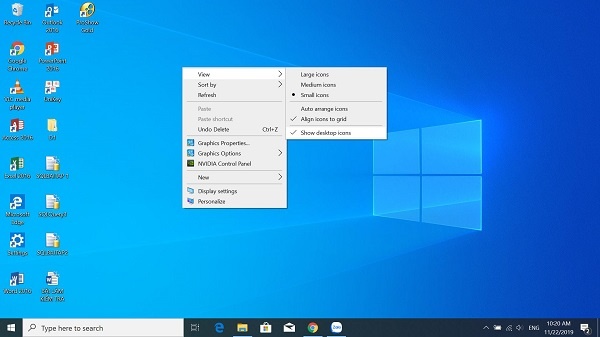
2. Ẩn một icon tùy ý trên màn hình desktop
Bước 1: Chọn ứng dụng muốn ẩn —> Click chuột phải —> Chọn Properties.
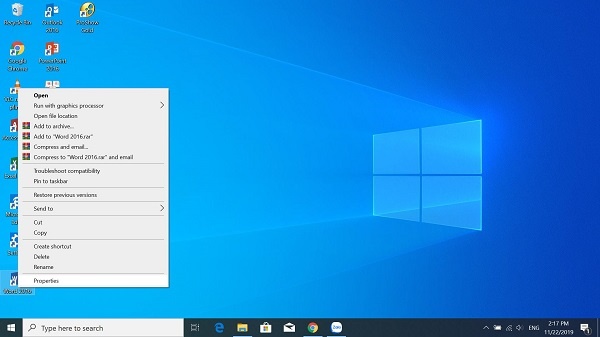
Xem Thêm : Bài thơ Nhàn Trích trong Bạch Vân quốc ngữ thi, Nguyễn Bỉnh Khiêm
Bước 2: Tại Properties —> Chọn mục General phía trên bên trái —> Chọn Hidden như hình —> Nhấn OK
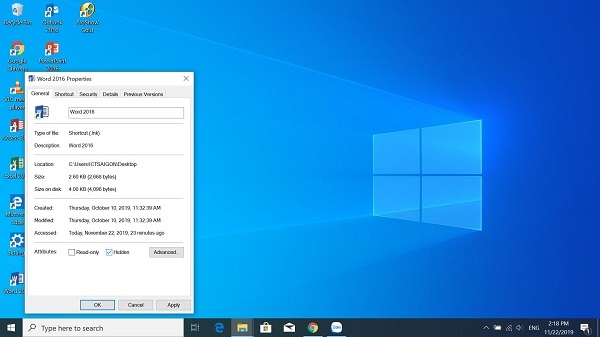
**** Nếu muốn hiển thị file ẩn trong win 10 thì bạn làm như sau:
Bước 1: Vào biểu tượng windows góc dưới bên trái màn hình, gõ tìm Control Panel —> Chọn File Explorer Options
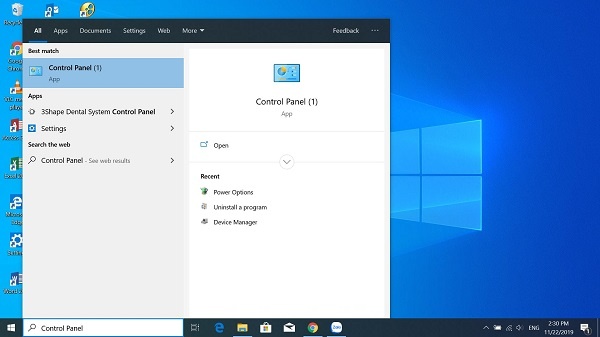
Bước 2: Chọn mục View trong đó:
- Để hiển thị file ẩn trong win 10 -> Show hidden files, folders and drivers.
- Để ẩn icon trên desktop win 10 -> Don’t show hidden files, folders or drivers
➤ Xem thêm: 3 Cách Reset Lại Máy Tính Win 7 Về Trạng Thái Ban Đầu

Bước 3: Chọn OK để hoàn thành thao tác.
Video hướng dẫn Cách đưa icon ra desktop win 10 – Tùy chỉnh icon
Một lưu ý nhỏ là những thao tác này chỉ ẩn đi các ứng dụng chứ không xóa, bạn có thể ẩn hoặc hiện tùy thích.
Trên đây là những chia sẻ về cách đưa icon ra desktop win 10 đơn giản mà ai cũng có thể làm được, tuy nhiên nếu để icon lên màn hình desktop thì sẽ thuận tiện trong việc sử dụng. Chúc các bạn thao tác thành công nhé.
Để có thể cùng nhau trao đổi những vấn đề và thắc mắc về kỹ thuật, bạn hãy tham gia Fanpage TẠI ĐÂY để đội ngũ kỹ thuật có nhiều năm trong kinh nghiệm hỗ trợ bạn.
5/5 – (1 bình chọn)
Nguồn: https://dongnaiart.edu.vn
Danh mục: Tin tức
Lời kết: Trên đây là bài viết Đưa icon ra desktop win 10 – Ẩn icon trên desktop đơn giản. Hy vọng với bài viết này bạn có thể giúp ích cho bạn trong cuộc sống, hãy cùng đọc và theo dõi những bài viết hay của chúng tôi hàng ngày trên website: Dongnaiart.edu.vn




